
Berikut Flowchart singkat Proses upgrade

Langkah- Langkah Update windows 10 home ke pro
1. Kamu akan mendapatkan 2 Key yang dimana key Pertama sebagai Key Upgrade Home ke Pro dan Key Kedua sebagai Key Pro yang digunakan sebagai Aktivasi
2. Saat Menggunakan Key Pertama (untuk Upgrade) harap koneksi Internet yang terhubung ke PC/Laptop yang ditangani dimatikan terlebih dahulu.
3 . Buka halaman activation bisa di search activation lalu cari nama aplikasi windows activation/see if windows is activated. Bisa juga klik start pilih logo gear(setting) lalu pilih activate windows

4. Klik Change Product key/Ubah Kunci Produk

5. Masukkan Key Upgrade Home ke Pro dan kemudian klik next (pastikan memasukan 25 digit)

6. Klik Start untuk memulai Upgrade (tunggu hingga proses 100%)

7. Jika berhasil Maka Komputer/Laptop agan akan otomatis restart dan applying update fitur Pro.
8. Tunggu hingga masuk kembali kelayar dekstop kemudian masukan lisensi atau product key Windows 10 Pro / Key Utama dan lakukan seperti pada langkah ketiga (ingat masukkan dengan key pro nya), jika muncul tombol activate/start silahkan ditekan.
9. Apabila proses sudah selesai, maka kamu akan melihat pemberitahuan bahwa Windows sudah berhasil diaktivasi (Windows is Activated).
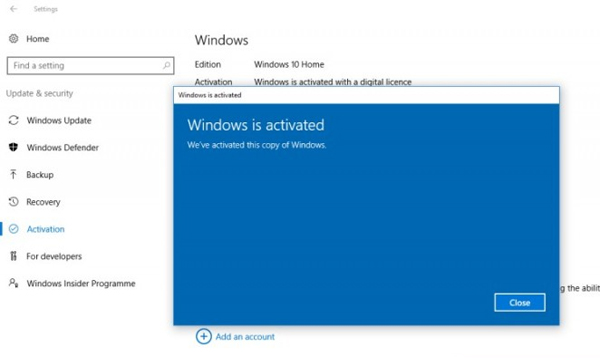
10. Jika Ada kendala silahkan cek bagian Jika Error Saat Aktivasi / Hubungi Admin agar dibantu pengecekkan dengan menekan Gambar “livechat Live 24/7 Customer support is Here” atau via e-commerce.
New Metode Upgrade Windows 10 Home Ke Pro
Ada 3 Macam Error yang Umum terjadi saat Aktivasi
A. Muncul Error : Unable to Upgrade your edition / The Product key didn’t worked atau
atau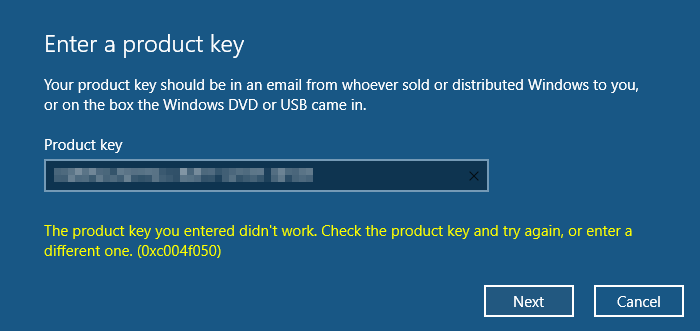
Solusi :
Buka “Command Prompt” dengan “Run as Administrator“.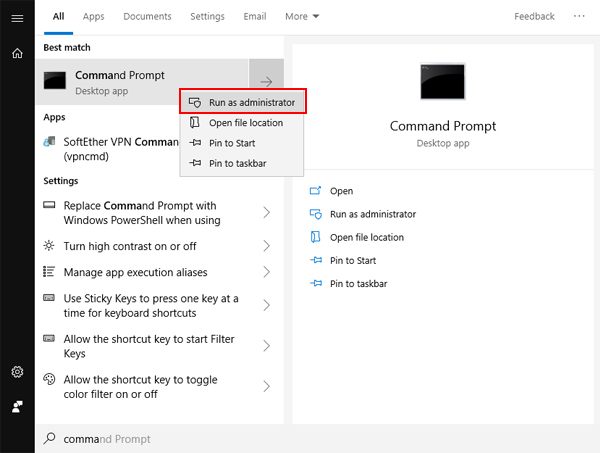
Pastikan judul command prompt bertuliskan Administrator dan tulisan dibaris dalam cmd ada kata kata system32, kemudian ketikkan pada baris pertamanya:
slmgr /upk (kemudian tekan enter, nanti muncul uninstall product key succesfully)
kemudian ketikkan perintah ini pada baris selanjutnya,
slmgr /cpky (kemudian tekan enter, nanti muncul product key from registry cleared succesfully)
kemudian ketikkan perintah ini pada baris selanjutnya,
slmgr /ckms (kemudian tekan enter, nanti muncul key management system cleared succesfully)
kemudian ketikkan perintah ini pada baris selanjutnya,
slmgr /skms localhost (kemudian tekan enter, nanti muncul key management system cleared succesfully)
setelah selesai silahkan restart pc dan kemudian lakukan input key win 10 pro dengan cara Gui
Jika Pakai Smadav saat menggunakan perintah diatas wajib NONAKTIFKAN fitur macro (sampai Restart) dengan klik kanan icon tray smadav atau dengan mematikan smadav dari icon tray
atau bisa pakai tutorial ini
https://www.youtube.com/watch?v=5JBAQNtlADU
B. Muncul Error 0xc004f210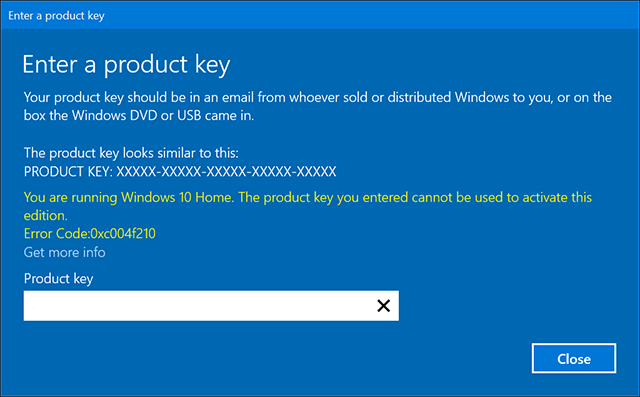
Solusi:
Cek Windows Version ( Winver) lalu Update
1. klik Start > Kemudian ketik ” WINVER“
2. Maka akan muncul aplikasi “WINVER” kemudian diklik
3. Lalu cek build version /version yang tertampil pada tampilan yang muncul
4. Jika yang tertampil berada diatas versi 1903 maka harus diupdate terlebih dahulu Windowsnya (contoh 1809 hingga Versi 1507).
5. Link download Update
https://www.microsoft.com/en-us/software-download/windows10
(lalu klik UPDATE NOW untuk mendownload launcher update)
6. Kemudian setelah selesai download jalankan program yg sudah didownload lalu klik next saja hingga muncul progress /process update.
7. Pastikan download dengan koneksi yang stabil
8. Setelah selesai hingga restart dan masuk kembali kelayar dekstop pastikan Winvernya Sudah Versi yang terakhir
9. Kemudian bisa aktivasi Windownya seperti langkah-langkah aktivasi Windows 10 di menu setting atau dengan langkah-langkah Home To Pro
C. Error Message: We Can’t Activate Windows on this device because don’t have valid digital license or product key (0x803fa067)
Solusi:
Hubungi admin penjual sertakan foto kejadian, biasa terjadi karena Windows 10 home tidak mau diupgrade karena ada setinggan yang dimatikan dan Wajib diremote jika sudah muncul seperti ini

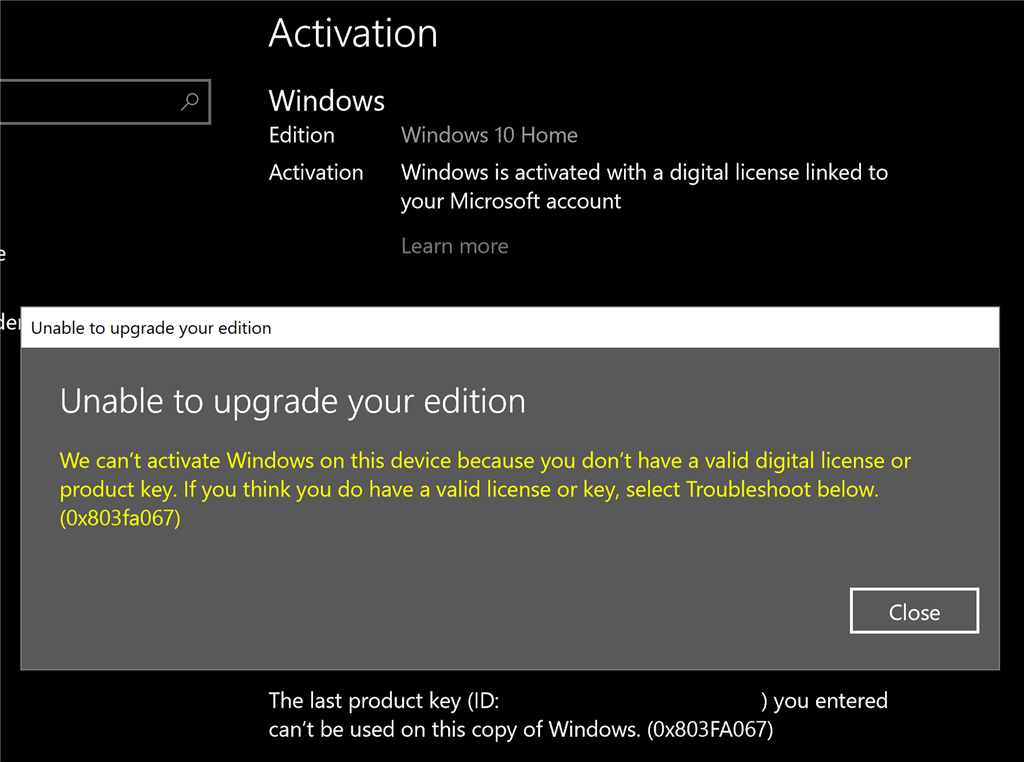










![download[4]](http://edwardsync.net/wp-content/uploads/2016/03/ezgif-1447380043.gif)